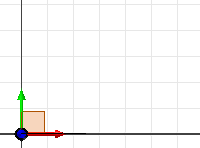
2D 및 3D 스케치에서 스케치할 때 스케치 형상의 정확한 좌표를 입력합니다.
정확한 입력 도구막대를 표시합니다.
- 선택 스케치 탭
 그리기 패널
그리기 패널  정확한 입력을 클릭합니다
정확한 입력을 클릭합니다
2D 스케치에서 정확한 입력을 입력
- 선과 같은 스케치 명령을 선택합니다.
- 클릭하여 좌표 원점을 지정합니다.
-
 원점으로 재설정은 트라이어드를 스케치의 원점(0,0,0)으로 이동합니다.
원점으로 재설정은 트라이어드를 스케치의 원점(0,0,0)으로 이동합니다. -
 정확한 재정의는 좌표 원점에 상대적인 점을 입력합니다.
정확한 재정의는 좌표 원점에 상대적인 점을 입력합니다. -
 정확한 증분은 트라이어드 위치에서 간격띄우기된 점을 입력합니다. 증분은 항상 마지막에 입력된 점에 상대적입니다.
정확한 증분은 트라이어드 위치에서 간격띄우기된 점을 입력합니다. 증분은 항상 마지막에 입력된 점에 상대적입니다.
-
- 화살표를 클릭하여 좌표 입력 방법을 선택합니다.

원점을 기준으로 (x, y) 점으로 좌표를 지정합니다.
x 좌표와 양의 X축으로부터의 각도로 좌표를 지정합니다.
y 좌표와 양의 X축으로부터의 각도로 좌표를 지정합니다.
거리와 양의 X축으로부터의 각도로 좌표를 지정합니다.
- 첫 번째 점의 좌표를 입력합니다. Enter 키를 누릅니다.
- 스케치하면서 좌표 입력을 계속합니다. 일반적으로 마우스로 클릭하는 것과 같은 순서로 점을 입력합니다.
주: 상태 줄에 보고된 (x, y) 좌표는 현재 좌표계와 입력 방법을 반영합니다.
 2D 스케치에서 정확한 입력을 사용하는 방법 보기
2D 스케치에서 정확한 입력을 사용하는 방법 보기
 2D 스케치에서 정확한 증분 명령을 사용하는 방법 보기
2D 스케치에서 정확한 증분 명령을 사용하는 방법 보기
 2D 스케치에서 정확한 입력 거리 각도 옵션을 사용하는 방법 보기
2D 스케치에서 정확한 입력 거리 각도 옵션을 사용하는 방법 보기
 2D 스케치에서 정확한 입력 원점 표시기를 재정의하는 방법 보기
2D 스케치에서 정확한 입력 원점 표시기를 재정의하는 방법 보기
3D 스케치에서 정확한 입력 사용
 |
3D 좌표 트라이어드는 X, Y 및 Z 평면을 보여 줍니다. 빨간색 화살표는 X를, 초록색 화살표는 Y를, 파란색 화살표는 Z를 나타냅니다. 트라이어드의 아무 부분이나 클릭하여 이동을 설정합니다. 트라이어드는 처음에 0,0,0에 위치하지만 이후 자신의 위치를 기억합니다. |
- 선과 같은 스케치 명령을 선택합니다. 3D 좌표 트라이어드가 표시됩니다.
- 그래픽 창에서 점을 클릭하여 배치하거나 스케치할 평면을 선택합니다.
- 정확한 입력 도구막대에서 명령을 클릭합니다.

원점으로 재설정은 트라이어드를 스케치의 원점(0,0,0)으로 이동합니다.

정확한 재정의는 좌표 원점에 상대적인 점을 입력합니다.

정확한 증분은 트라이어드 위치에서 간격띄우기된 점을 입력합니다. 증분은 항상 마지막에 입력된 점에 상대적입니다.

X, Y, Z 좌표를 입력하여 점 위치를 나타냅니다.
- Enter 키를 눌러 점을 입력하고 스케치를 계속합니다.
- 종료하려면 마우스 오른쪽 버튼을 클릭한 다음 종료를 선택합니다.